Win系统重装图文教程
概述:
Win系统重装是解决电脑问题和提高性能的有效方法。本文将为您详细介绍Win系统重装的步骤和注意事项,帮助您顺利完成重装过程。
准备工作
在进行Win系统重装之前,有几个准备工作需要完成。首先,备份重要文件和数据,以免丢失。其次,确保您拥有原版的Windows安装盘或可靠的系统镜像文件。最后,准备好所需的驱动程序和软件安装文件。
步骤一:备份文件
在重装之前,务必备份您的重要文件和数据。您可以使用外部硬盘、U盘或云存储服务进行备份。确保所有重要文件都已复制到安全的位置,并验证备份文件的完整性。
步骤二:获取安装媒体
您可以使用原版Windows安装盘或从官方网站下载系统镜像文件。确保选择与您当前系统版本相匹配的安装媒体。
步骤三:准备启动设备
将安装媒体插入电脑的光驱或USB接口,并重新启动电脑。进入BIOS设置界面,将启动设备设置为光驱或USB,使计算机能够从安装媒体启动。
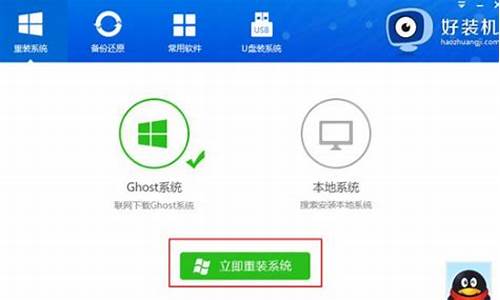
步骤四:开始安装
选择启动设备后,计算机将从安装媒体启动,并显示Windows安装界面。按照屏幕上的提示选择语言、时间和键盘布局等选项,然后单击“下一步”。
步骤五:选择安装类型
在安装类型选择界面,您可以选择执行新安装或升级现有系统。如果您想完全清除旧系统并进行全新安装,请选择“自定义”选项。
步骤六:分区和格式化
如果您选择了自定义安装类型,您将看到磁盘分区和格式化选项。在这一步骤中,您可以创建、删除和调整分区,并选择文件系统格式。建议选择默认选项以获得最佳性能。
步骤七:安装系统
安装前,请仔细检查您的选择,并确保没有遗漏或错误。当您准备好后,点击“安装”按钮,系统将开始安装过程。安装时间根据您的系统配置和安装选项的不同而有所差异。
步骤八:安装驱动程序和软件
完成系统安装后,您需要安装适用于您的硬件的驱动程序。驱动程序通常由设备制造商提供,您可以通过官方网站下载并安装。此外,您还可以安装常用的软件,如浏览器、办公套件等。
总结归纳
Win系统重装是解决电脑问题和提高性能的常用方法。在进行重装之前,请务必备份重要文件和数据。选择合适的安装媒体,进入BIOS设置界面并将启动设备设置为光驱或USB。按照屏幕提示完成安装过程,然后安装驱动程序和常用软件。通过本文提供的Win系统重装图文教程,您可以轻松完成重装过程。


